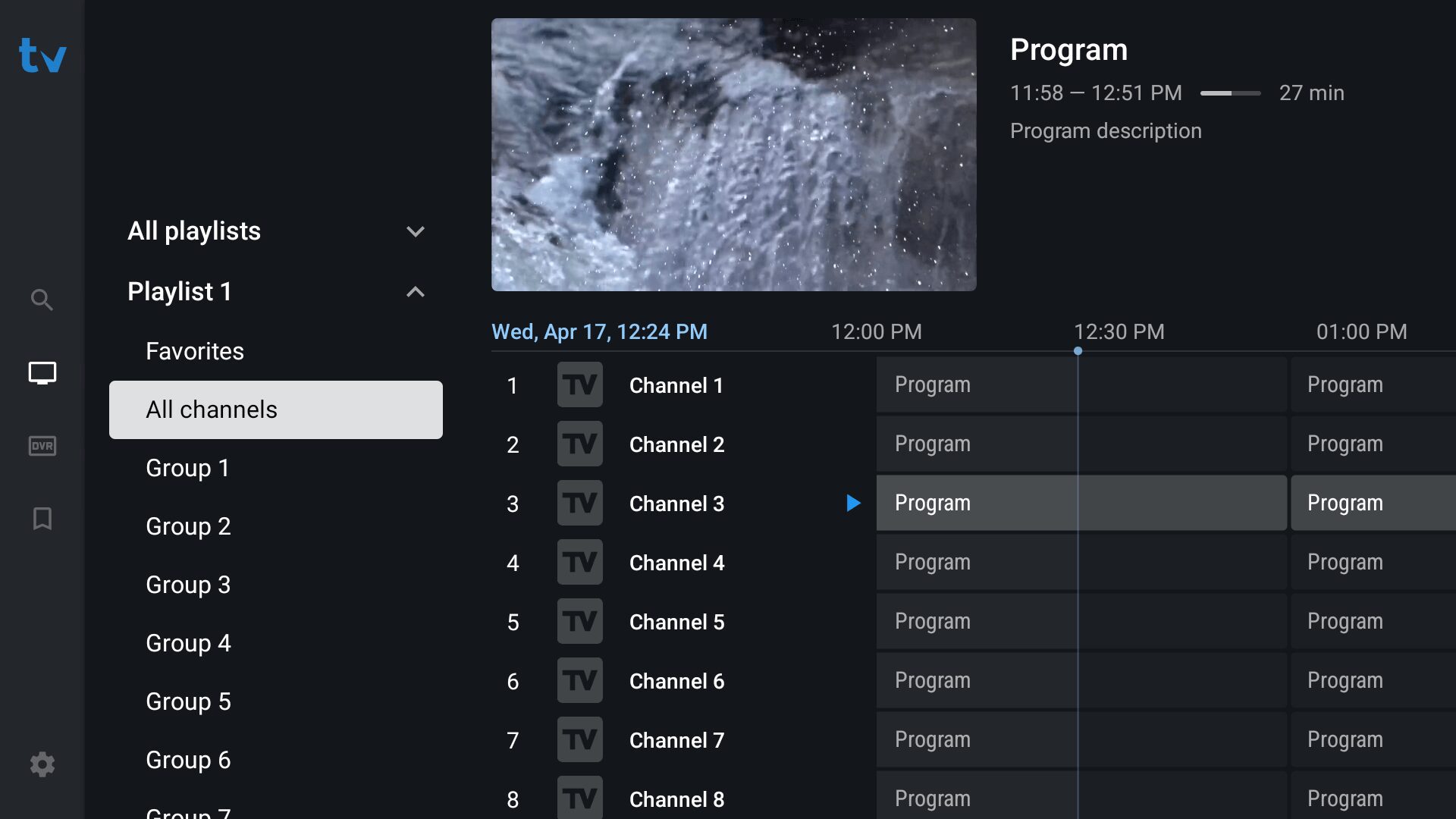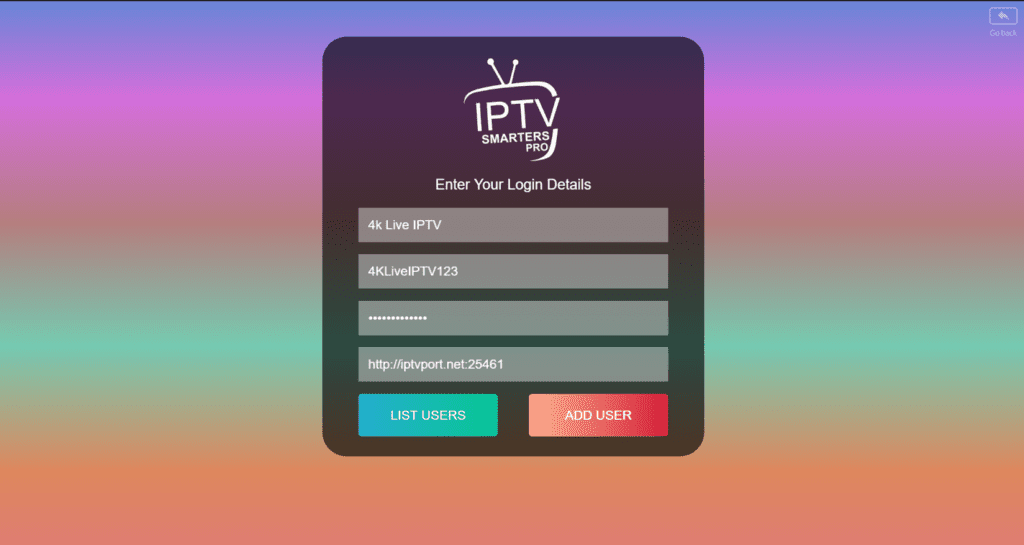Om du letar efter den bästa IPTV-spelaren för Windows, behöver du inte leta längre än TvMate IPTV Player. Denna app har snabbt blivit min favoritlösning för att köra IPTV på min Windows-enhet. Enligt min erfarenhet överträffar den andra populära appar som Smarters for Windows och alla andra IPTV-appar jag har provat. Faktum är att jag använder den regelbundet och kan inte vara mer nöjd med dess prestanda. Om du är redo att njuta av sömlös IPTV-streaming på din Windows-enhet, följ stegen nedan för att installera och konfigurera TvMate IPTV Player och börja titta direkt.
Innehållsförteckning
- Steg 1: Ladda ner och installera TvMate IPTV Player
- Steg 2: Starta och konfigurera TvMate IPTV Player
- Steg 3: Vänta på att IPTV-innehållet ska laddas ner
- Steg 4: Börja streama
- Ytterligare funktioner i den bästa IPTV-spelaren för Windows
Steg 1: Ladda ner och installera TvMate IPTV Player

Innan du kan börja streama dina favorit-IPTV-kanaler måste du installera TvMate IPTV Player på din Windows-enhet. Det enklaste sättet att göra detta är genom Microsoft Store.
Instruktioner:
- Öppna Microsoft Store på din Windows-enhet.
- Skriv i sökfältet “TvMate IPTV Player”.
- Klicka på Installera för att ladda ner appen direkt till din dator.
Alternativt kan du använda följande direktlänk för att ladda ner appen:
Ladda ner TvMate IPTV Player (om tillgänglig).
När appen har installerats framgångsrikt är du redo att konfigurera den för användning.
Steg 2: Starta och konfigurera TvMate IPTV Player

Nu när TvMate är installerat är det dags att starta appen och ställa in den för din IPTV-tjänst.
Instruktioner:
- Öppna TvMate IPTV Player från din Startmeny eller skrivbord.
- När appen har öppnats, klicka på “Lägg till profil” för att börja konfigurera appen.
- Du kommer att få två alternativ för att konfigurera din IPTV-tjänst:
- M3U Playlist: Om din IPTV-leverantör erbjuder en M3U-spellista, välj detta alternativ och ange den angivna spellista-URL:en.
- Xtream Codes API: Om din IPTV-tjänst använder Xtream Codes, välj detta alternativ och ange Xtream API-detaljerna som din IPTV-leverantör har gett dig.
Detta steg är avgörande för att säkerställa att TvMate är länkad till ditt IPTV-innehåll. Se till att du anger korrekt URL eller API-detaljer, eftersom fel kan förhindra att du får tillgång till dina IPTV-kanaler.
Steg 3: Vänta på att IPTV-innehållet ska laddas ner

När din profil är inställd kommer TvMate IPTV Player att börja ladda ner IPTV-innehållet. Detta kan ta några minuter beroende på storleken på spellistan och din internetanslutningshastighet. Under denna tid hämtar TvMate all nödvändig kanaldata och säkerställer att du har tillgång till ett brett utbud av IPTV-kanaler.
Var tålmodig medan innehållet laddas, eftersom detta är ett viktigt steg för att förbereda din tittarupplevelse. När nedladdningen är klar får du tillgång till alla dina kanaler och kan börja streama.

Steg 4: Börja streama

När innehållet har laddats ner framgångsrikt är det dags att börja njuta av IPTV på din Windows-enhet.
Instruktioner:
- Bläddra igenom listan med kanaler som visas när nedladdningen är klar.
- Välj din önskade kanal från listan.
- TvMate IPTV Player kommer omedelbart att börja streama den valda kanalen i hög kvalitet.
Med en stabil internetanslutning kommer du att uppleva smidig och oavbruten streaming, vilket säkerställer en sömlös tittarupplevelse varje gång du använder appen.
Ytterligare funktioner i den bästa IPTV-spelaren för Windows
TvMate IPTV Player är inte bara en annan IPTV-app för Windows. Den erbjuder en kraftfull uppsättning funktioner som gör den till det bästa valet för IPTV-streaming.
1. Undertexter:
TvMate stödjer skarpa och synkroniserade undertexter som förbättrar din tittarupplevelse, särskilt för innehåll på andra språk. Oavsett om du tittar på en film eller ett utländskt TV-program, visas undertexterna i synk med dialogen, vilket gör det lättare att följa med.
2. Catch-Up Funktion:
En av de bästa funktionerna i TvMate IPTV Player är Catch-Up-alternativet. Denna funktion gör att du kan titta på avsnitt som redan har sänts. Använd helt enkelt Catch-Up-alternativet, som du hittar i det övre högra hörnet av gränssnittet, och spela upp missat innehåll. Detta säkerställer att du aldrig behöver oroa dig för att missa dina favoritprogram.
3. Picture-in-Picture (PiP) Mode:
För dem som älskar att multitaska erbjuder TvMate Picture-in-Picture (PiP) mode. Detta läge låter dig titta på flera kanaler samtidigt medan du fortfarande använder din dator för andra uppgifter. Oavsett om du vill hålla ett öga på en annan kanal eller kolla din e-post, ger PiP-läget en bekväm lösning för multitaskare.
4. Dual-Mode Viewing:
Med Dual-Mode Viewing kan du samtidigt titta på två kanaler på en och samma skärm, vilket ger dig flexibiliteten att titta på mer innehåll utan att behöva växla mellan olika skärmar. Denna funktion är perfekt för alla som vill följa två live-evenemang samtidigt eller hålla koll på flera kanaler.
Slutsats: Varför TvMate är den bästa IPTV-spelaren för Windows
TvMate IPTV Player är en kraftfull och pålitlig IPTV-spelare som sticker ut från konkurrenterna och erbjuder ett omfattande utbud av funktioner som tillgodoser både nya och erfarna IPTV-tittare. Oavsett om du är ny på IPTV eller en erfaren tittare, erbjuder TvMate ett användarvänligt gränssnitt och högkvalitativ streaming som förbättrar din totala upplevelse.
Med funktioner som Catch-Up, undertexter och PiP-läge gör TvMate den bästa IPTV-spelaren för Windows, och jag kan personligen intyga dess smidiga prestanda och användarvänlighet. Det är det perfekta sättet att omvandla din Windows-enhet till en IPTV-maktmaskin.
Om du inte har gjort det än, ladda ner TvMate idag och börja njuta av den ultimata IPTV-tittarupplevelsen på din Windows-enhet. Du kommer inte bli besviken!
Med TvMate IPTV Player är du garanterad en oöverträffad IPTV-upplevelse. Skaffa det nu och höj din streamingupplevelse!
Besök vår webbplats för de bästa IPTV-tjänsterna: Viking-IPTV.net